Bestil de rigtige bor hver gang

Digitale bormapper på nordenta.dk
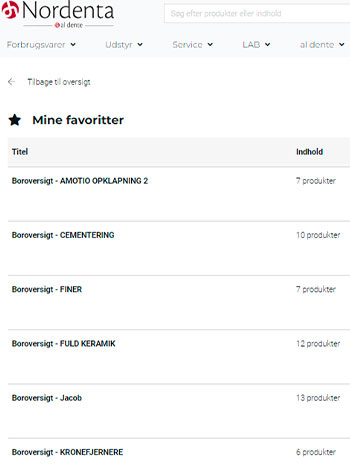 Ved hjælp af favoritlister på klinikkens ”Min side” på nordenta.dk er det muligt at lave digitale bormapper, der afløser de fysiske bormapper. Det gør man ved at oprette separate favoritlister med de bor, der er i hver enkelt af klinikkens borholdere. Det kan fx være en liste med bor til fyldningsterapi, til kronepræparation, til en bestemt tandlæge etc.
Ved hjælp af favoritlister på klinikkens ”Min side” på nordenta.dk er det muligt at lave digitale bormapper, der afløser de fysiske bormapper. Det gør man ved at oprette separate favoritlister med de bor, der er i hver enkelt af klinikkens borholdere. Det kan fx være en liste med bor til fyldningsterapi, til kronepræparation, til en bestemt tandlæge etc.
Når der skal bestilles et bor, går indkøberen blot ind i den pågældende borliste på webshoppen, hvor produktbillederne giver et overskueligt overblik. Herfra kan boret lægges direkte i kurven.
I videoen nedenfor fortæller klinikassistent Rikke fra Harald Tandlægehuset Faaborg, hvordan klinikken bruger de digitale borlister.
Fordele ved digitale borlister:
- Nem og overskuelig løsning for alle på klinikken, fx ved afløsning ifm. sygdom og ferie.
- Borlisterne er tilgængelige hvor og hvornår man ønsker det – kræver blot login på webshoppen.
- Den digitale liste bliver ikke væk, som det kan ske med en fysisk bormappe.
- Let at tilpasse boroversigten, hvis man ønsker at fjerne eller tilføje et nyt bor.
- Det ønskede bor kan lægges i kurv direkte fra bor-oversigten.

Step by step – sådan opretter du en borliste:
Det er ganske simpelt at oprette en digital borliste på nordenta.dk
- Log ind, gå til ”Mine Favoritter” – ved at klikke på stjernen:
- Vælg ”Tilføj ny liste” ("Publiceret til" og "Er listen din standardliste" skal ikke udfyldes)
- Opret den ønskede liste, fx en liste for hver enkelt borholder, behandling, tandlæge etc.
- Nu kan der tilføjes produkter til borlisten: › Gå til det varenummer, du ønsker at tilføje › Klik på stjernen (til højre for produktnavnet) for at vælge, hvilken favoritliste, varenummeret skal tilføjes på. Et varenummer kan godt tilføjes flere favoritlister samtidig.
